Mange iPhone-brugere klagede over sin begrænsede opbevaring. Ifølge Apple understøtter iPhone ikke SD-kort med det formål at forbedre sikkerheden. Men med den daglige brug af iPhone samles flere og flere iOS-filer på den.
Det er meget irriterende, at iPhone siger ikke nok lagerplads, når du vil installere en app eller tage et billede. Selvom du har 5GB-fri iCloud-opbevaring, har du stadig brug for mere. Dette indlæg vil dele nogle tip til at hjælpe dig med bedre at administrere iOS-data og frigøre plads, især når iPhone siger ikke nok plads.
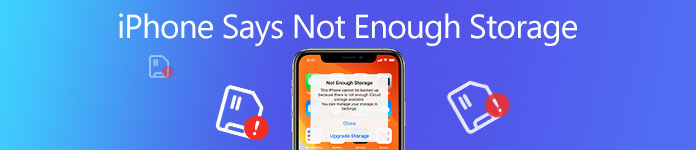
- Tip 1: Sikkerhedskopier din iPhone først, inden du renser opbevaring
- Tip 2: Ryd iPhone-lagring fra Indstillinger
- Tip 3: Fjern store fotos / videoer / musik for at frigøre iPhone-lagring
- Tip 4: Slet gamle backup-filer til iPhone
- Tip 5: Stop Photo Library Service
Tip 1: Sikkerhedskopier din iPhone først, før du rengør opbevaring
For at oprette en sikkerhedskopi til din iPhone, når iPhone siger, at der ikke er nok lagerplads, kan du vælge et simpelt værktøj, såsom iOS Data Backup & Restore. Dens nøglefunktioner inkluderer:
- Sikkerhedskopier hele iPhone med et klik.
- Tillad dig at beslutte at sikkerhedskopiere hvilke datatyper selektivt.
- Opret en sikkerhedskopi til iPhone på computeren uden at forstyrre aktuelle data på enheden.
- Støtte til sikkerhedskopiering af alle datatyper, som kontakter, meddelelser, opkaldshistorie og meget mere.
- Kompatibel med alle iPhone-modeller, inklusive iPhone 15/14/13/12/11/XS/XR/X/8/7/6 osv.
Sådan sikkerhedskopieres iPhone og gratis opbevaring simpelthen
Trin 1. Få det bedste iPhone backup værktøj installeret på computeren
Download og installer iOS Data Backup & Restore på din computer baseret på operativsystemet. Tilslut din iPhone til computeren ved hjælp af et lynkabel.

Trin 2. Forbered dig på iPhone-backup
Start sikkerhedskopieringsværktøjet, og klik på knappen "iOS Date Backup" på hjemmegrænsefladen. Derefter står du over for to muligheder, "Standard backup" og "Encrypted backup".
Hvis du vælger sidstnævnte, skal du slippe din adgangskode for at fortsætte. Vælg derefter datatyperne for at sikkerhedskopiere. Det gør det muligt for dig sikkerhedskopiere iPhone-fotos, videoer, musik, meddelelser og andre data med lethed.

Trin 3. Sikkerhedskopier iPhone med et klik
Når du har valgt, skal du klikke på knappen "Næste" og vælge en placering for at gemme sikkerhedskopifilen. Et par sekunder senere gemmes dine iPhone-data på computeren. Derefter kan du slette unødvendige filer på din enhed og frigøre hukommelse.

Tip 2: Ryd iPhone-lagring fra Indstillinger
For at hjælpe dig med at administrere internt lager, introducerede Apple en lageradministrator på iPhone. Så når din iPhone siger ikke nok plads, kan du tjekke, hvilke apps der optager meget hukommelse.
Trin 1. Åbn appen Indstillinger fra din startskærm, og gå til "Generelt"> "Opbevaring og iCloud-brug", tryk på "Administrer lager" under afsnittet "Opbevaring".
Trin 2. Her kan du kontrollere lagerpladsen, som hver app bruger. Og hvis der er unødvendige apps, skal du trykke på hver enkelt og trykke på "Slet" for at afinstallere det fra din iPhone.
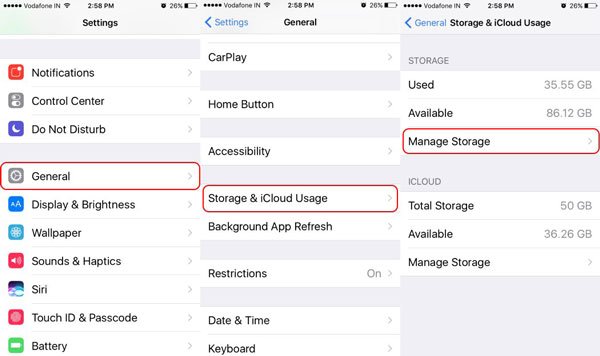
Trin 3. Du kan prøve at rydde cache-data for de store apps separat. For eksempel for at slette Safari-cachen på iPhone skal du navigere til "Indstillinger"> "Safari", rulle ned og trykke på "Ryd historik" og "Webstedsdata" og derefter trykke på "Ryd historik og data" for at bekræfte det .
Bemærk! Hvis en app optager mere end 500MB-lagerplads, bør du overveje at rydde cacherdata eller geninstallere det på din enhed. Her kan du få flere oplysninger om hvordan man rydder iPhone cache.
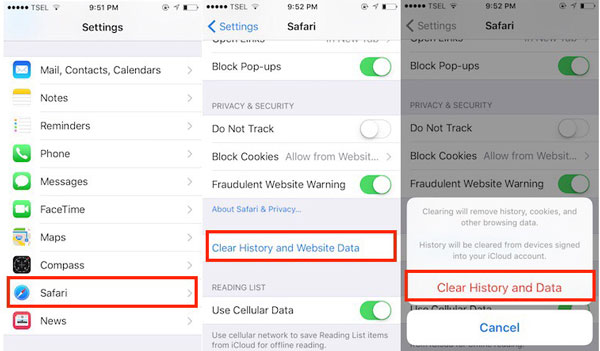
Du har 5GB-fri iCloud-opbevaring, nogle gange kan du også slette eller rydde iCloud-opbevaring. Tjek dette indlæg, hvis du har det samme behov for at administrere iCloud-rummet.
Tip 3: Fjern store fotos / videoer / musik for at frigøre iPhone-lagring
Selvom mobilt internetindtrængning vokser hurtigere, foretrækker mange mennesker stadig at downloade online videoer og musik til deres enheder til visning i fritiden. Da Apple fortsat forbedrer kamerateknologien på iPhone, kan brugerne tage HDR -fotos ved hjælp af deres enheder. Når du administrerer din iPhone -opbevaring, vil du opdage, at multimedie -apps altid er i toprang.
For at slette store videoer og billeder på din enhed skal du åbne appen "Fotos", gå til albummet "Alle billeder" og trykke på "Vælg" i øverste højre hjørne. Tryk derefter på de store videoer og billeder en efter en, tryk på "Papirkurv"-knappen og tryk på "Slet elementer" for at fjerne dem fra din iPhone. Udfør den samme handling i Musik-appen for at rydde musik på din enhed.
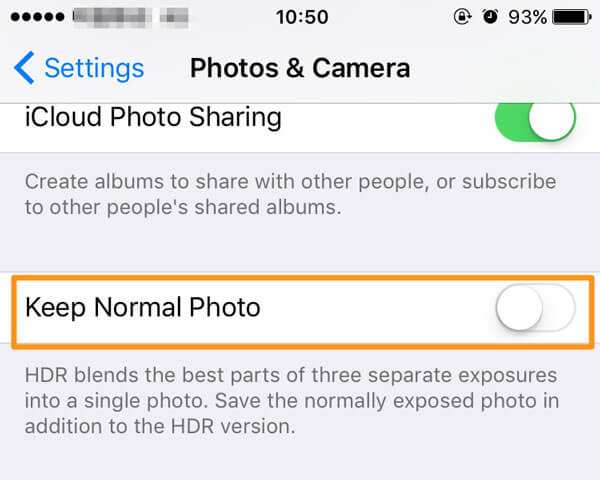
En anden måde at frigøre plads på, når iPhone siger, at der ikke er nok lagerplads, er ikke at holde den normale version af fotos i lavere kvalitet på din iPhone. Naviger til "Indstillinger"> "Fotos og kamera", og flyt kontakten for at deaktivere Behold "Normal foto" -funktionen. Så gemmer din iPhone bare HDR-fotos.
Tip 4: Slet gamle iPhone backup filer
Som sagt tidligere har hver iPhone-bruger 5GB-fri iCloud-opbevaring. For at undgå tab af data aktiverer mange mennesker den automatiske backupfunktion til iCloud. Når din iPhone forbinder til et Wi-Fi-netværk, vil iOS sikkerhedskopiere iPhone data til iCloud automatisk.
Som tiden går, får du beskeden om, at iPhone siger ikke nok lagerplads ofte, når din iCloud-konto ikke har noget lager tilbage. På dette tidspunkt skal du slette gamle iPhone-backupfiler for at frigøre plads.
Trin 1. Åbn din iPhone "Indstillinger" app.
Trin 2. Gå til "Generelt"> "Opbevaring og iCloud-brug" og tryk på "Administrer opbevaring" under iCloud-sektionen.
Trin 3. Hvis der er gamle iPhone-backupfiler ubrugelige, skal du vælge hver enkelt og derefter trykke på "Slet sikkerhedskopi" i bekræftelsesdialogen.
Bemærk: Når der kun er din nuværende enhed i din iCloud-konto, kan du overføre sikkerhedskopien til din computer og slette den gamle sikkerhedskopieringsfil for at frigøre lagerplads.
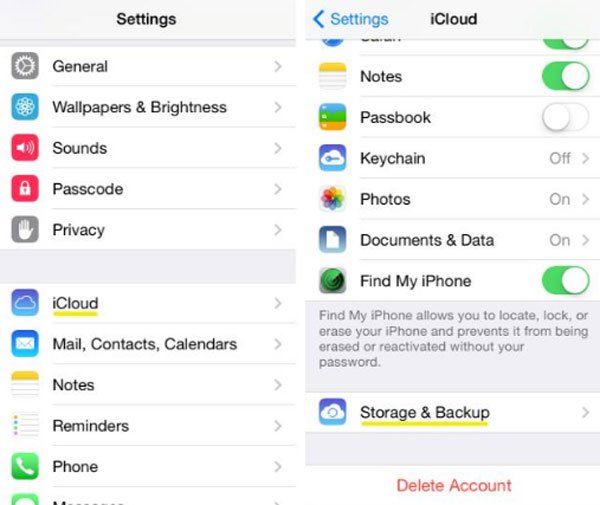
Tip 5: Stop Photo Library Service
Du kan sikkerhedskopiere iPhone data med iTunes og iCloud, men der er noget, du har brug for at vide. Først og fremmest sletter iCloud og iTunes ikke dataene på din iPhone efter sikkerhedskopiering til serveren eller computeren, så du skal udføre dette job manuelt, når iPhone siger, at der ikke er nok lagerplads. For eksempel er sikkerhedskopierne gemt i "Fotos"> "Albums"> "Slet for nylig" i 30 dage.
Desuden er den automatiske synkroniseringsfunktion tovejs. Det betyder, at slettede data gendannes til din iPhone, hvis du aktiverer synkroniseringsfunktionen. For at stoppe det skal du trykke på "Indstillinger"> "Fotos og kamera" successivt og deaktivere "iCloud Photo Library".
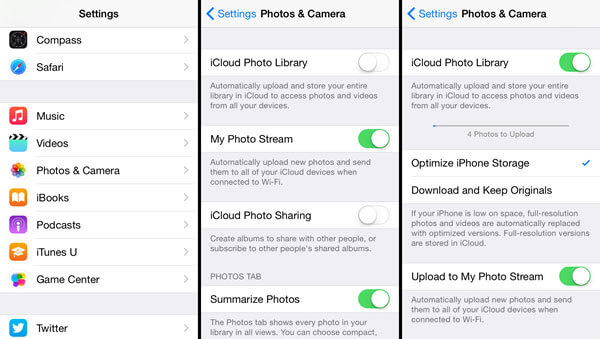
Konklusion
I betragtning af at iPhone har begrænset hukommelse og ikke understøtter SD-kort, bliver frigørelse af lagerplads en nødvendig færdighed for iPhone-brugere. I denne vejledning har vi delt flere metoder til at frigøre plads, når iPhone siger ikke nok lagerplads. Du kan følge vores trinvise vejledninger for nemt at løse dette problem. Ud over at løse opbevaringsproblemet er det en god ide at oprette sikkerhedskopier til din iPhone med Apeaksoft iOS Data Backup & Restore ofte.



 iPhone Data Recovery
iPhone Data Recovery iOS System Recovery
iOS System Recovery iOS Data Backup & Restore
iOS Data Backup & Restore IOS Screen Recorder
IOS Screen Recorder MobieTrans
MobieTrans iPhone Overførsel
iPhone Overførsel iPhone Eraser
iPhone Eraser WhatsApp-overførsel
WhatsApp-overførsel iOS Unlocker
iOS Unlocker Gratis HEIC Converter
Gratis HEIC Converter iPhone Location Changer
iPhone Location Changer Android Data Recovery
Android Data Recovery Broken Android Data Extraction
Broken Android Data Extraction Android Data Backup & Gendan
Android Data Backup & Gendan Telefonoverførsel
Telefonoverførsel Data Recovery
Data Recovery Blu-ray afspiller
Blu-ray afspiller Mac Cleaner
Mac Cleaner DVD Creator
DVD Creator PDF Converter Ultimate
PDF Converter Ultimate Windows Password Reset
Windows Password Reset Telefon spejl
Telefon spejl Video Converter Ultimate
Video Converter Ultimate video editor
video editor Screen Recorder
Screen Recorder PPT til Video Converter
PPT til Video Converter Slideshow Maker
Slideshow Maker Gratis Video Converter
Gratis Video Converter Gratis Screen Recorder
Gratis Screen Recorder Gratis HEIC Converter
Gratis HEIC Converter Gratis videokompressor
Gratis videokompressor Gratis PDF-kompressor
Gratis PDF-kompressor Gratis Audio Converter
Gratis Audio Converter Gratis lydoptager
Gratis lydoptager Gratis Video Joiner
Gratis Video Joiner Gratis billedkompressor
Gratis billedkompressor Gratis baggrundsviskelæder
Gratis baggrundsviskelæder Gratis billedopskalere
Gratis billedopskalere Gratis vandmærkefjerner
Gratis vandmærkefjerner iPhone Screen Lock
iPhone Screen Lock Puslespil Cube
Puslespil Cube





